パソコンの台数が増え、ファイルの整理が必要になっていたため、休暇中に思い立って家庭用 NAS を購入しました。fit-PC2 を長時間使うと結構発熱するのと、何よりミラーされていないという点が不安です。なので、専用のネットワークストレージ製品を購入しました。購入したのは IO DATA の HDL2-A4.0 です。
バッファロー LS-WX4.0TL/R1J
や NETGEAR ReadyNAS DUOv2
も検討しましたが、LS-WX4.0TL/R1J は NAS Navigator2 という専用ソフト導入が嫌なのでパス、NETGEAR は家庭用 NAS向けと謳われている WesternDigital Red の 2TB
が「6~9日以内に発送」だったのであきらめ、結局 HDL2-A4.0 を購入しました。
Amazon プライムに慣れてしまうと 1週間も待てず、思い立ったが吉日で、NAS 向け HD を諦めるならば、ベアボーンよりも既製品という判断です。
HDL2-A シリーズは常時稼動オッケー
というわけで注文当日に到着しました。 ディスクは Seagate の ST2000DL001 というモデルが 2つ入っていました。 Seagate のホームページで情報を見つけることができなかったのですが、IO DATA いわく「24時間稼動オッケー」とのことなので、あまり耐久性について心配する必要なないのでしょう。たぶん。
起動してみる
早速起動してみます。 Mac は所有しておらず、Windows 環境での話のみになりますがご了承ください。
DHCP 環境であれば、電源を入れるだけで「\\landisk-******」でアクセスできる状態になります。 ここで「******」は MAC アドレス (16進) の下 6桁で、MAC アドレス自体は底面に貼られたラベルで確認できます。 NTP サーバーも規定値として ntp.nict.jp が設定されており、「\\landisk-******」の下に見える作成済み初期フォルダを使う限りはセットアップを行う必要はなさそうです。
ちなみに初期フォルダは以下の通りです。
- disk
- いわゆるファイル共有用
- contents
- DLNA コンテンツ用
- itunes
- iTunes サーバー機能用
contents と itunes フォルダももちろん共有設定されていて、エクスプローラーからアクセスできます。 このフォルダに置いておくとそれぞれ DLNA サーバー機能、iTunes サーバー機能によって公開されることになります。 ただし、iTunes サーバーの方はファイルを公開するためにデータベースを更新する必要があります (後述)。
セットアップ
セットアップしなくてもそのまま使えそうですが、「landisk-******」は覚えにくいので変えておきたいところです。 また、当初の目的を忘れずに RAID 1 (ミラーリング) に設定し直さなければなりません。
セットアップには付属 CD を使うのですが、初期設定用の「Magical Finder」はインストールをせずに CD から起動して使用することができます。 このあたり嬉しいつくりです。 マニュアルでは「Magical Finder」で初期設定を行ってからブラウザで詳細設定を行う流れになっていますが、実際のところ、DHCP + Windows の環境であれば「http://landisk-******/」で詳細設定画面にアクセスできるので、CD を使わずいきなりブラウザで設定し始めることもできると思います。 ちなみに初期パスワードは空です。
さて、RAID の組み換えですが、ブラウザでログインし、「システム」-「ディスク」-「フォーマット」で行います。 RAID 1 を選択して実行するとフォーマット自体はすぐに終了しますが、リビルドが延々と続くことになります。 リビルド中に共有フォルダを利用することは可能ですが、以下の点に注意が必要です。
- 本来のパフォーマンスより落ちる
- ミラーができていない
ちなみに私の場合、リビルドは 5時間半かかりました。 マニュアルに書いてある「約 3時間」は HDL2-A2.0 = 2GB モデルでの測定値なので注意が必要です。
iTunes サーバー機能と DLNA サーバー機能
初期設定では先述の通り、DLNA用フォルダと iTunes用フォルダが分かれていますが、1つのフォルダで兼ねることもできます。 詳細設定画面からの共有フォルダの設定で「DLNA共有」と「iTunes共有」の両方をチェックしておくだけです。 曲について 2つのコピーを持っておくのはディスクの無駄なので、私も itunes フォルダを DLNA と兼用にしてみました。
実際に使ってみると、どちらのサーバー機能もすんなり使用することができました。 DLNA については Windows Media Player や骨董品と化している Sony NetJuke で試しましたが、特に問題ありません。 ただ、サーバー名の後ろに「.Planex」と付くのが気になると言えば気になります。 まあ、そういうものなのでしょう。
iTunes の方は下の図の様に「共有」の部分に表示されます。
「dragon」が HDL2-A4.0 です。
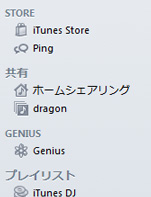
特に「ホームシェアリング」を作成しておく必要はありません。 ちょっと気になるのが iTunes サーバー上の楽曲の表示はリスト表示のみしかできないところです。 曲が増えてくると使いにくそうです。
また、iTunes サーバーについてはフォルダにファイルをコピーした後にデータベースの更新を行わなければなりません。 データベース更新をスケジュールして実行することもできますが、 1日 1回までなので手動更新と併用することになると思います。 初期設定では自動更新はスケジュールされていないので、フォルダにファイルを入れた後、更新を行わないと曲が見えないことになります。
DLNA も iTunes も曲が増えたらどうなるかはやってみないとわからない部分があります。 画像や動画の扱いについてはまだ試していません。
まとめ
その他にも以下のような機能があります。
- FTP サーバ
- BitTorrent クライアント
- メールによるアラート通知
- UPnP を使った外部へのフォルダ公開機能 (ブラウザによるアクセス)
- USB ポートへ接続したディスク共有
- USB ポートへ接続したプリンタ/スキャナ等の利用 (クライアントにソフト導入が必要)
- UPS との連携
- Active Directory との連携
- Wake on LAN
全部使うつもりはありませんが、アラートメールの設定ぐらいはしておきたいところです。 全体としては今のところとても満足しています。 ハードディスクのトラブルは起こるものなので、ミラーされている共有ドライブがあるというのはそれなりに安心ですね。
最後に気になる点を 1つ。 1つの共有フォルダの設定を変更したら、別のフォルダの変更をする前に必ずサービスを再起動しなければなりません。 続けて複数フォルダの変更をするときはまどろっこしいです。 再起動し忘れを防ぐためにそのようなインターフェイスになっているのでしょうが、まとめて変更して最後にサービス再起動というやり方もできるようにして欲しいところです。
HDL2-A4.0のシステムが2つとも飛びました
HDDに問題があるのか本体に問題があるのかわかりませんが
システムのイメージのコピーをいただけないでしょうか
・「システムのイメージ」= ファームウェアだと思うのですが、そうであればメーカーホームページからダウンロードできます。
・「システムが2つとも飛びました」とのことですが、システムが起動しないのであれば故障個所はハードディスクではないかも知れません。
いずれにせよ、メーカーのサポートに連絡してみることをお勧めします。